В Linux команда ex запускает одноимённый редактор. Он является расширением командного режима и предоставляет широкие возможности для редактирования файлов.
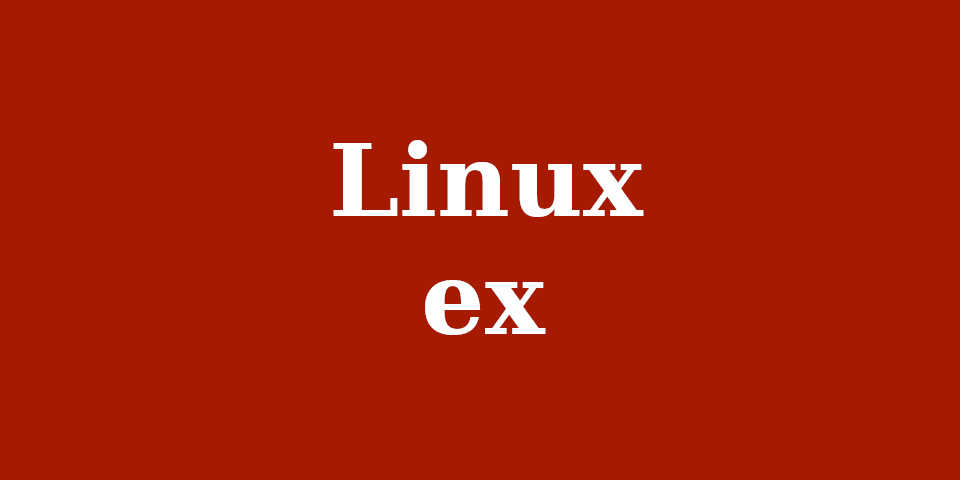
Содержание
Возможности
С помощью этого редактора пользователь может легко перемещаться между файлами. Также у него есть масса способов переноса текста из одного файла в другой.
Пользователь может быстро редактировать блоки текста размером более одного экрана, а также может выполнять замену по всему файлу для заданного шаблона, используя глобальную замену.
Синтаксис
$ ex [аргументы] [файл ..]
Аргументы
- --
- Только имена файлов после этого
- -v
- Режим Vi
- -e
- Режим Ex
- -E
- Улучшенный режим
- -s
- Тихий (пакетный) режим (только для
ex) - -d
- Режим сравнения (например,
vimdiff) - -y
- Простой режим (например,
evim, немодальный) - -R
- Режим только для чтения (например,
view) - -Z
- Ограниченный режим (например,
rvim) - -m
- Модификации (запись файлов) запрещены
- -M
- Изменения в тексте не допускаются
- -b
- Бинарный режим
- -D
- Режим отладки
- -L
- То же, что
-r - -T
- Установить тип терминала на <terminal>
- -p[N]
- Открыть N вкладок (по умолчанию: по одной для каждого файла)
- -o[N]
- Открыть N окон (по умолчанию: по одному для каждого файла)
- -O[N]
- Как
-o, но разделен по вертикали - -s <scriptin>
- Чтение команд нормального режима из файла <scriptin>
- -w <scriptout>
- Добавить все введённые команды в файл <scriptout>
- -W <scriptout>
- Записать все введённые команды в файл <scriptout>
- -x<
- Редактировать зашифрованные файлы
- -h или --help
- Вывести справку (это сообщение) и выйти
- --version
- Вывести информацию о версии и выйти
Выход из состояния
Возвращаются следующие значения выхода:
- 0
- Успешное завершение
- 0
- Произошла ошибка
Использование команды ex в Linux
Вход в редактор и выход из него
Для входа в редактор наберите в терминале команду ex. После появления : курсор переместится в нижнюю часть экрана. Для выхода из редактора введите :q.
Редактирование файла
В качестве примера используем содержимое следующего файла:
oleg@mobile:~/Directory:$ cat example.txt
fristName lastName age city ID
Ivan Ivanov 28 Toronto 400
Peter Petrov 43 Berlin 600
Sidor Sidorov 52 Sofia N/A
Paul Pavlov 33 London 300
Carl Carlson 30 Rome N/A
oleg@mobile:~/Directory:$
Открываем его командой ex:
oleg@mobile:~/Directory:$ ex example.txt
Здесь мы ничего не видим, кроме следующего сообщения:
"example.txt" 7 lines, 330 characters
:
Двоеточие указывает нам, что редактор запущен и готов к работе.
Наш файл содержит 7 строк. Мы можем вывести любые из них, указав диапазон:
:1,7
fristName lastName age city ID
Ivan Ivanov 28 Toronto 400
Peter Petrov 43 Berlin 600
Sidor Sidorov 52 Sofia N/A
Paul Pavlov 33 London 300
Carl Carlson 30 Rome N/A
:
Был задан диапазон, включающий в себя все 7 строк. С таким же успехом можно задать иной диапазон или вывод любой строки, например 3:
:3
Ivan Ivanov 28 Toronto 400
:
Ivan из Toronto переехал в Solon. Исправим:
:3 s/Toronto/Solon/
Ivan Ivanov 28 Solon 400
:
Как видите, редактировать текст с использованием этой утилиты очень просто.
Не забываем сохранять изменения. Для этого используем команду w:
:w
"example.txt" 7 lines, 330 characters
:
Заключение
Здесь был представлен простейший пример редактирования текста по шаблону. Возможности редактора, конечно, значительно большие. При небольшом навыке вы почувствуете насколько удобно использовать в Linux команду ex при редактировании текстов.